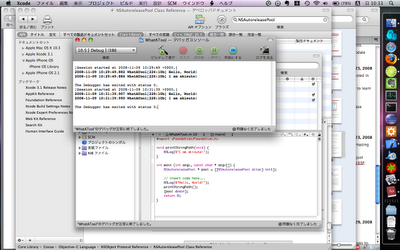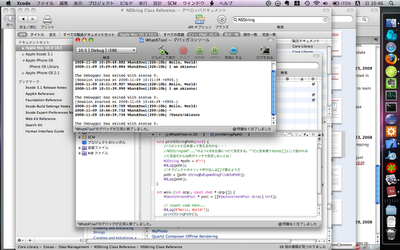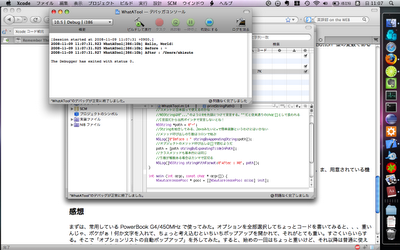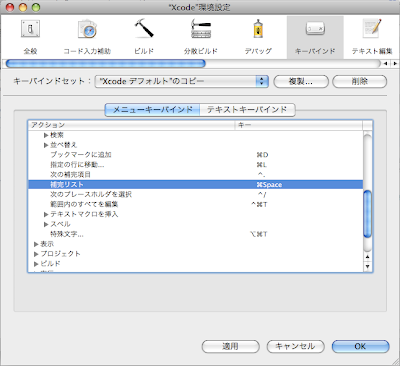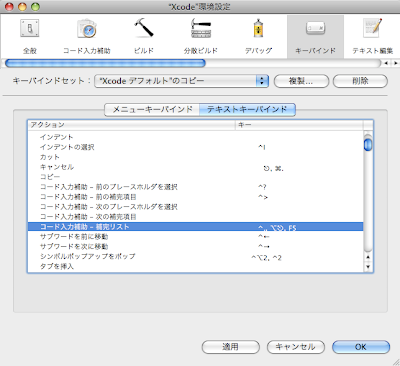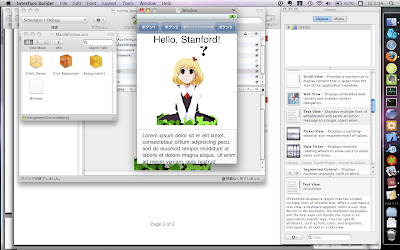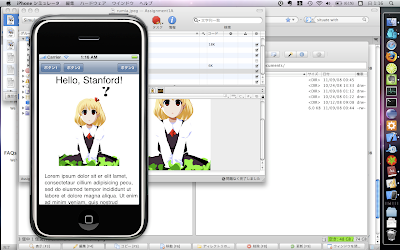http://www.mosa.gr.jp/?p=2168
デザイナー系の人が自分のやった新しくて面白いことをライトニングトークみたいに発表する会でした。
スケジュールを見てもわかる通り、iPhoneネタが非常に多かったです。
最初の半分を遅刻して見逃してしまいましたが、以下感想を箇条書き。
■ポメラ
- ノートPCが持ち込めない場所(会社とか会社とか会社)では大活躍できそうだ。言われてやっとその価値に気づいた。
- でもポメラからPCにデータが移せない(USBメモリは全面禁止が当たり前なので)ので、結局意味がない気がしてきた。
- 実際に触らせていただいたが、小さい。初代DSにそっくり。キーボードはいまいち。EeePCのどうしようもないキーボードに比べれば遥かによいが、MacBook Airのキーボードに慣れてしまうとやはりMacBook Airに軍配が上がる。
■Cookie
- 絵文字だけでコミュニケーションする子供向けSNSのようなもの。
- 実装はともかくとして、絵文字だけでコミュニケーションという発想は最高。これでイスラエル人ともヘブライ語を覚えずしてコミュニケーションできる訳だ。絶対にこれはiPhoneで実現するべき。
■iKotoの中の人
- 日本文化に関するアプリばっかり作る理由は、文化を創るか。かっこいい。
- 漫画とアニメ以外の文化は創らないと伝わらない。
■Afrous
- ブラウザだけでマッシュアップが作れるというアプリ。らしい。
- RSSもAPIもないただのWebページのDOMを解析してデータを抜き出して、youtubeやamazonと連携させていた。凄い!
- たとえば日経新聞のトップページを切り出して強制的にRSS化することもできそうだ。
■RainbowNoteの中の人
- 1万アプリものアプリケーションがあふれ変えるiTunes Storeの壁は高い、キーになるのはプロモーション
- Moopf's App Store Review Scrapper itunesレビュー評価を見る
- Mybefia 競合アプリとの人気の差を見る
- Mobclix 国別の評価を見る
■BiND
- 10分でWebページを作成していた。Webページをブロック単位に分割して、ブロックを追加したり編集したり。
- 本当なら6時間かかる作業を10分でやったんだって!本当かどうかは信じがたいが、確かにページの編集速度は速かったしCSSをいっさい触ってなかった。
- ロゴ画像の編集は本当に便利そうだった。
■MemoryTreeの中の人(宮田さん)
- 空間にPostitみたいに画像を貼付ける!セカイカメラみたいだなぁ。もっともセカイカメラと違ってこちらは本当に実現されている(できることが限られているけど)。
- iPhoneを振ってメモリーを投げ、メモリーを受け取るというアイディアがすばらしい!後から懇親会でお聞きしたところ一人の天才プログラマーとセットで1週間不眠不休でやって作ったそうな。
- Motion Comics Playerなんて動画を電子書籍としてリリースしているけどほとんど売れてないらしい。それでもそこそこのApp Storeで上位だから電子書籍はよほど売れていないんだろうとのこと。
- 以下、後から懇親会でお話ししたときのこと・・・
- 貫禄がある人だった。ちょっと怖い。でもいい人。
- 1万アプリのうちほとんどは有象無象、いいものを作ってプロモーションをきちんとやればいくらでも上位に入れるよ、とのこと。
- ケータイなんかに比べてiPhoneを購入する層の嗜好は偏っているとのこと。いわゆる新しいものとかっこいいものが好きな人たち。
- 実はこの宮田さん、世界で一番最初に着メロを作って大もうけした人なんだとか。なんてこった・・・
- で、あまりにも着メロが大成功だったのでモバイルからは遠ざかっていたが、iPhoneでモバイルに復帰したそうな。それほどの可能性か!iPhone
- http://www.nikon.co.jp/main/jpn/whatsnew/2008/1007_up_01.htm
- 第一印象:どう見てもスカウターです
- 第二印象:やりやがったNicon、やりやがった
- 実際に体験しましたが、ヘッドフォン部分のフィット具合は凄くいいです。画質も凄い、目の前に画像イメージがわいてくる感じです。サイズは640*480らしいですが実際はもっと小さく見えます。
- ディスプレイ位置の調整がかなり大変です。あと振動にも弱いです(大きくぶれて見えなくなるので、歩きながらはつらいと思います)。
- しかしこれにGPSとアプリケーション作成プラットフォームをつけてiPhoneみたいにしたら面白そう
- そうしたら私は絶対にライトセイバーアプリならぬスカウターアプリを作る。「戦闘力、たったの5か・・・ゴミめ・・・」
■ノルウェーの留学生の方とお話
- 外人さんは未だにちょっと苦手かも
- 彼曰く、留学している日本人とそうでない日本人は話す内容が全然違うらしい
- 留学していない日本人は、日本の否定的なところを言われたときに鵜呑みにしてしまうが、留学している日本人は嫌な顔をする(そうではないという)らしい。う・・・